免费解锁 Minecraft for Windows10 (MCBE)
解锁方法有更新
查看 https://www.jiecs.top/archives/764
一些说明
安全性与方法来源
注册表文件及方法能够找到的最早来源 Youtube
作者有说明“Don’t make video about this step”但这是帮助文档不是视频XD
一键bat脚本由本人-杰出兽编写,Windows 下你可以右键–>编辑查看bat脚本的全部源代码
环境要求
一般有 Microsoft 应用商店的系统、未购买 Minecraft for Windows10 的正常的微软账号即可
精简优化版系统也许不行
测试环境Windows 10 专业版 21H1
已知缺陷与后果
无法在游戏中打开充值 Minecoins 跳转窗口,不过你可以直接在 Microsoft 应用商店购买 Minecoins ,而且市场中免费的内容还是可以获取下载
激活后将无法使用 Microsoft 应用商店的开始下载功能–卡在“正在获取许可”,你可以在关闭游戏后恢复(我写了自动脚本来完成这一切)
每次启动游戏需要手动结束 Runtime Broker.exe 进程(我写了自动脚本来完成这一切)
安装 Minecraft for Windows10 试用版
已经装了就跳过
打开 Microsoft 应用商店,搜索找到 Minecraft for Windows10
不要打开什么新手收藏、大师系列啥的,那是捆绑包,没有试用版
下载安装试用版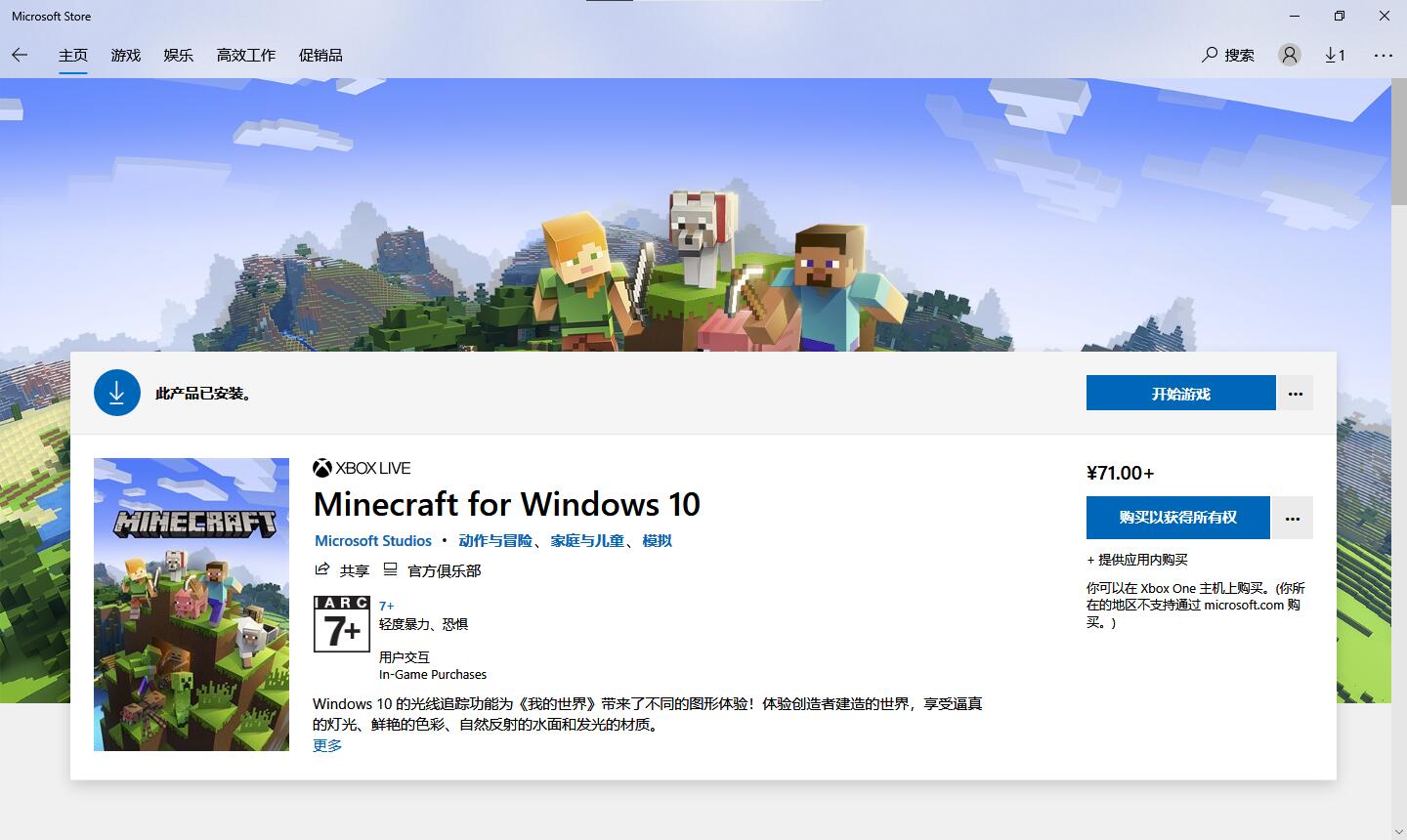
打开一次 Minecraft for Windows10 后关掉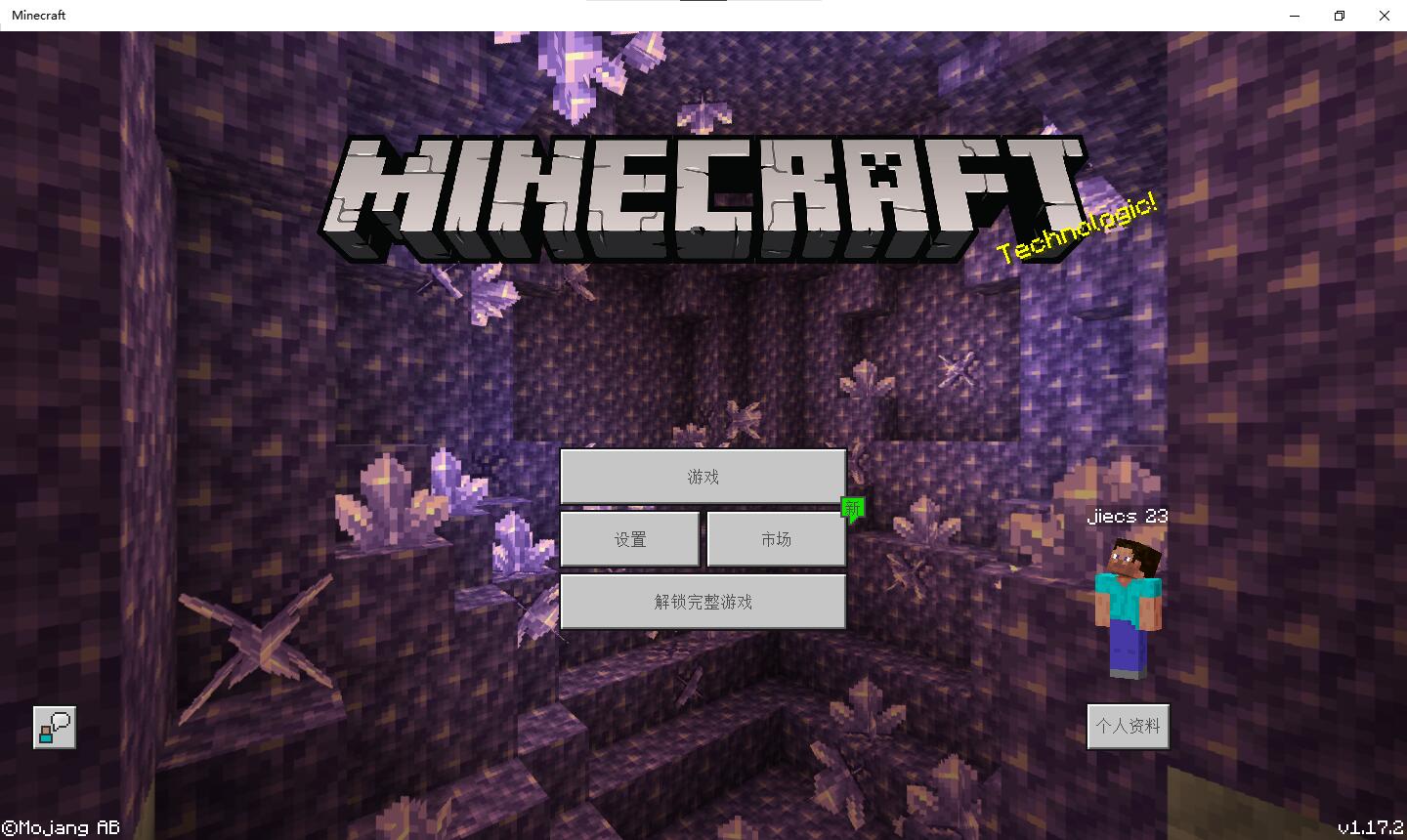
可以看到没有解锁
解锁方式一:使用我的一键脚本(推荐)
一键脚本小白教程
你只需要参考上面的教程安装 Minecraft for Windows10 的试玩版,然后解压我的一键脚本,双击打开里面的 Minecraft Windows10 快捷方式即可
你可以把快捷方式拖动放到桌面上,这样就可以在桌面上打开 Minecraft for Windows10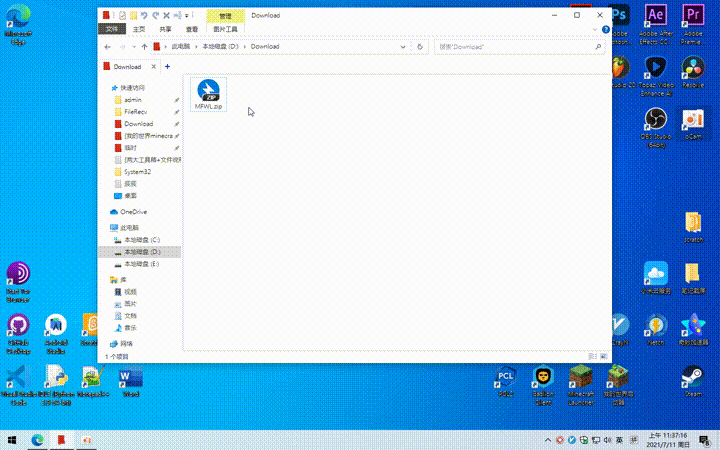
通常情况下,MFWL 会自动完成全部操作,你可以正常游玩游戏,正常退出游戏
不通常的情况应该…不多…吧…
如果没有错误,不应对 MFWL 命令处理程序(黑乎乎的窗口)进行任何操作。即使它提示你“按一个键继续”,这也包括游戏中,而且退出游戏后稍等片刻 MFWL 也会自动执行操作并退出
一键脚本常规教程
文件说明
解压后打开 Minecraft For Windows10 Launcher 文件夹
Launcher.bat
将自动打开 Minecraft for Windows10 并结束 RuntimeBroker.exe 进程,通过它打开游戏在解锁后就不用每次启动游戏都手动结束 Runtime Broker.exe 进程
Minecraft.lnk
Minecraft for Windows10 的快捷方式,由于 bat 批处理程序不能直接打开 UWP应用,所以只能打开这个快捷方式
Minecraft_For_Windows10-180x180.ico
是 Minecraft for Windows10 的图标,从官网收集 .webp 后转换为 180x180 的 .ico 图标,你可以为 bat 批处理程序创建快捷方式后使用此图标
Minecraft_OFF.reg & Minecraft_ON.reg
原作者的注册表解锁/恢复文件,解锁/恢复过程会调用此文件
Unlock.bat
为解锁/恢复提供一键操作
UnlockLauncher.bat
全自动解锁、恢复脚本,文件夹外面的快捷方式就是指向这个脚本。退出游戏后恢复原样,可以在 Microsoft 应用商店下载应用。但是因为启动前需要先解锁,启动速度比先用 Unlock.bat 解锁,然后用 Launcher.bat 启动要慢,而且游戏过程中不能关闭脚本,会每十秒检测一次游戏有没有退出,退出游戏后会恢复原样
颜色说明
命令处理程序中代码颜色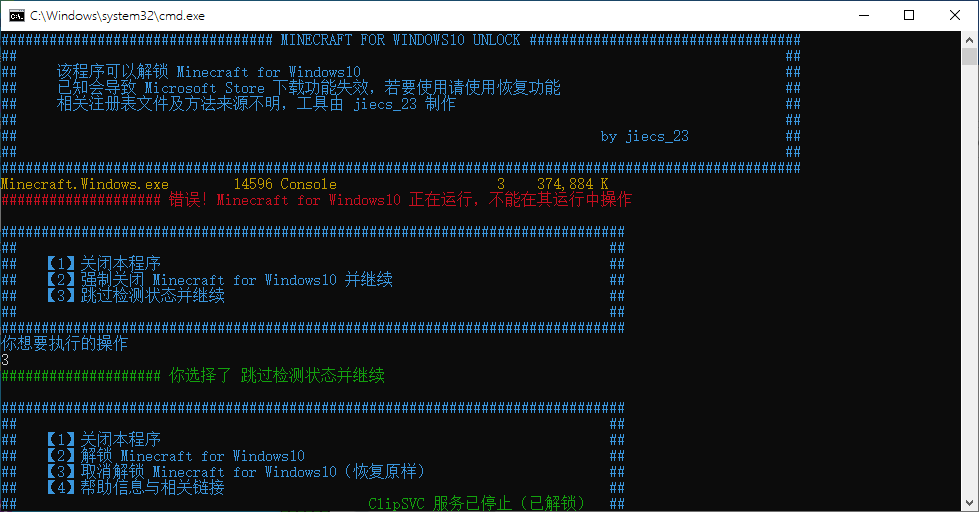
深黑
命令处理程序背景
青蓝
你应该操作/头说明文字
亮白
你输入的内容
橙黄
你应该忽略的内容/程序内部内容
绿色
操作成功/状态1
红色
发送错误/状态2
操作说明
需要操作时按照说明操作
我真的不觉得需要更详细的操作说明了
解锁方式二:一般方式
解锁
加载注册表并停止服务
先下载注册表文件
Minecraft On: https://www.mediafire.com/file/bzk844sozlrr45c/Minecraft+ON.reg/file
Minecraft Off: https://www.mediafire.com/file/lj6n04v17ir1pss/Minecraft+OFF.reg/file
这里放的是原作者的文件链接,你也可以在我的一键脚本(MFWL)压缩包中获取这两个注册表文件
双击打开下载的 Minecraft ON.reg 点击“是”“确定”以加载注册表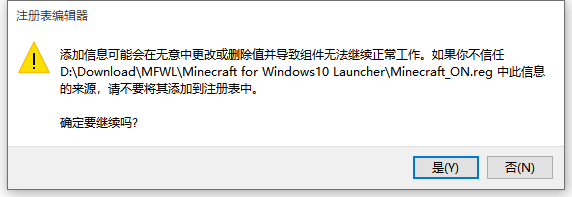
然后按 Ctrl+Shift+Esc 打开任务管理器,上方切换到服务选项卡
找到 ClipSvc 右键–>停止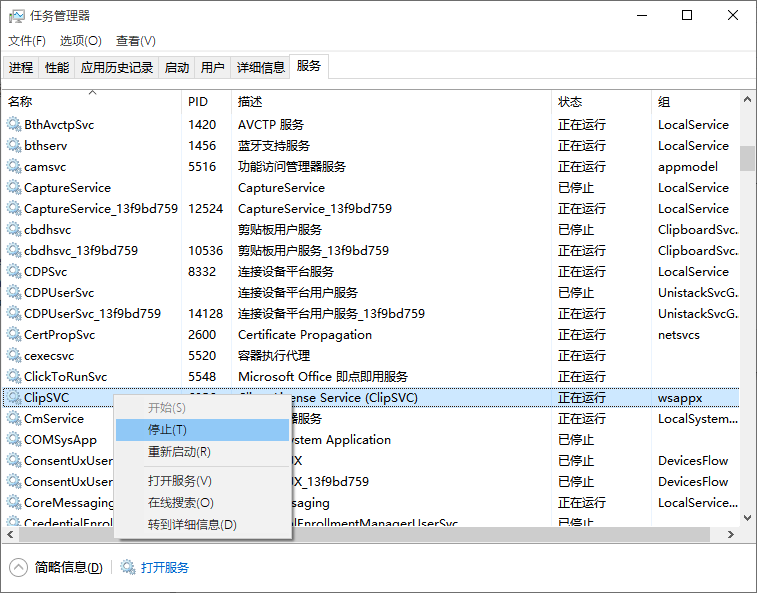
启动游戏并结束 Runtime Broker.exe
以正常方式重新打开 Minecraft for Windows10
启动时进度应当会卡在 46%
这时按 Ctrl+Shift+Esc 打开任务管理器,进程选项卡中–>应用找到 Minecraft,点击左边的小三角展开
选择 Runtime Broker 点击右下结束进程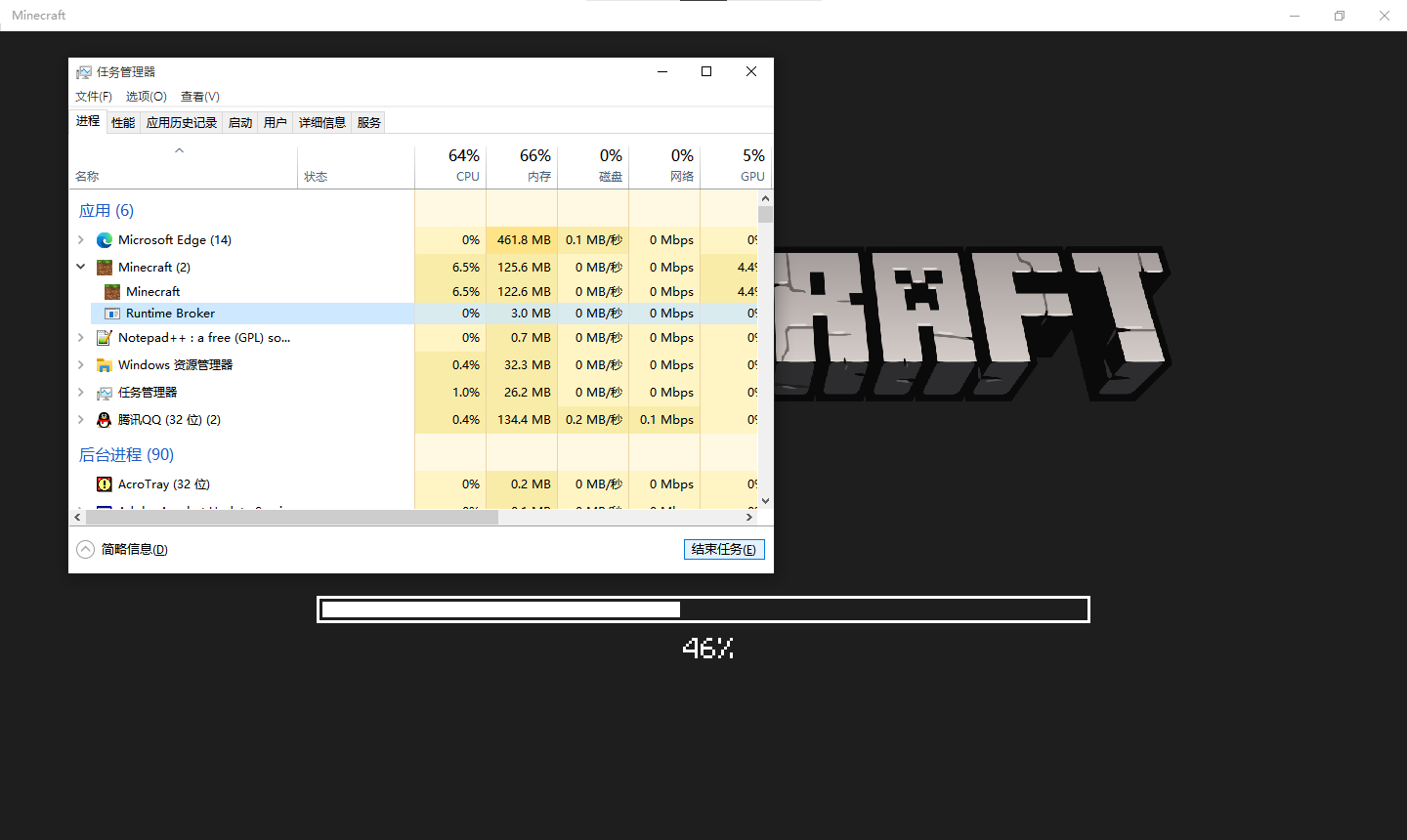
这时 Minecraft for Windows10 应当正常启动并处于解锁状态
取消解锁(恢复原样)
参考上面的内容,不过是打开 Minecraft OFF.reg 并开始 ClipSvc